Hướng dẫn sử dụng cho Nhà tuyển dụng
1. Đăng ký
2. Đăng nhập
3. Đăng đơn hàng
4. Tìm kiếm Ứng viên
5. Trung tâm quản lý
1. Đăng ký Thành viên
Để đăng ký làm Nhà tuyển dụng người dùng truy cập vào Trang chủ, sau đó, click vào nút “ĐĂNG KÝ” bên phải trang web:
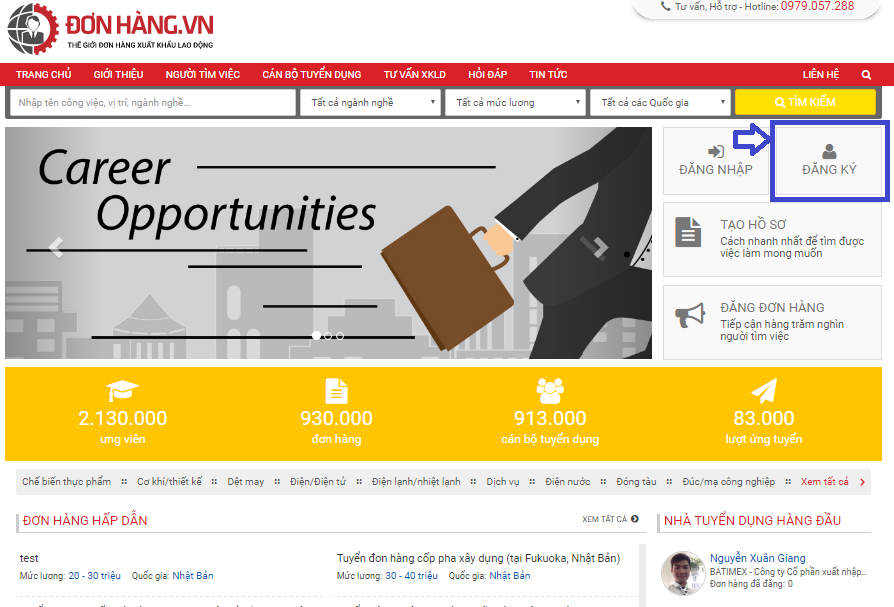
Sau đó hệ thống sẽ chuyển đến trang cho phép lựa chọn loại tài khoản muốn đăng ký. Thành viên lựa chọn phần bên phải ( dành cho Cán bộ Tuyển dụng) rồi click vào dòng chữ “ĐĂNG KÝ”:
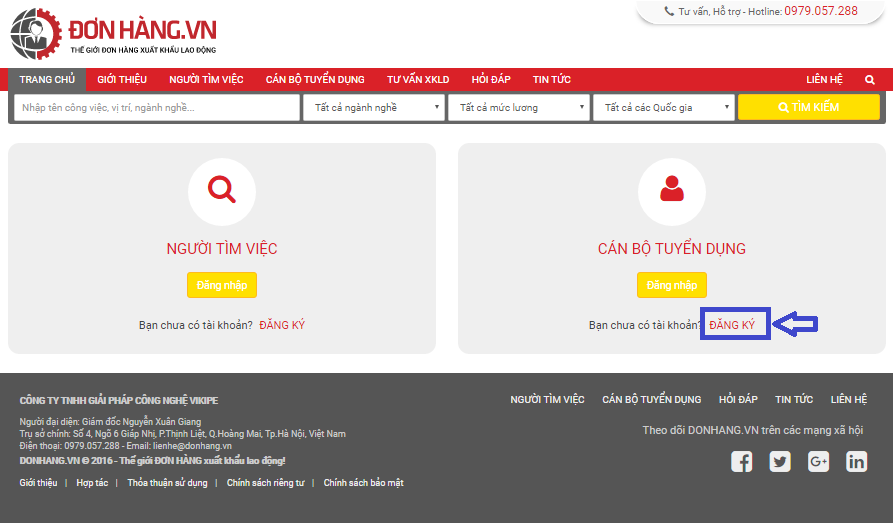
Hệ thống sẽ chuyển đến trang Đăng ký. Thành viên tiến hành nhập đầy đủ thông tin vào các mục. Trước khi ấn vào nút “Đăng ký” để hoàn tất quá trình đăng ký, thành viên lưu ý đọc kỹ Điều khoản và Chính sách rồi ấn voà nút “Đồng ý với Điều khoản và Chính sách của DONHANG.VN”.

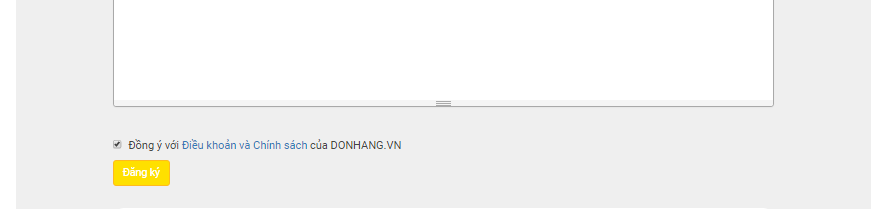
Nếu thông tin được nhập đầy đủ, chính xác , hệ thống sẽ hiển thị thông báo như sau:
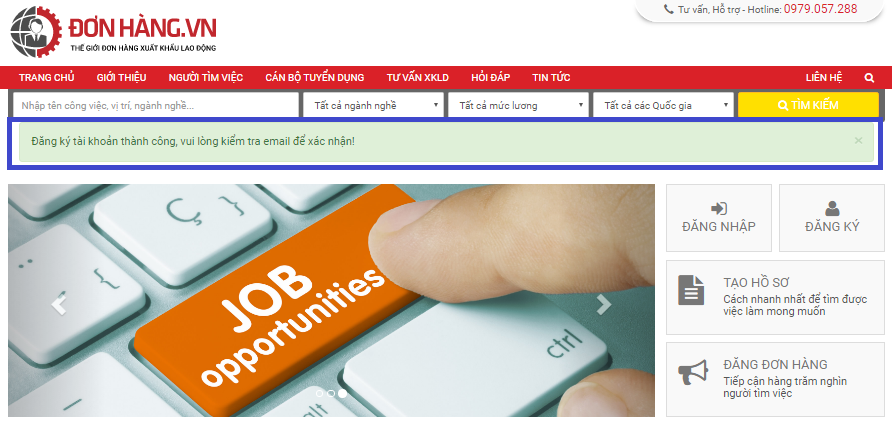
Hệ thống sẽ gửi 1 một có link xác nhận tài khoản vào địa chỉ mail đã đăng ký. Thành viên tiến hành mở mail ra và click vào link xác nhận để hoàn tất quá trình đăng ký thành viên.

Thành viên mở mail nhận được từ Donhang.vn ra:
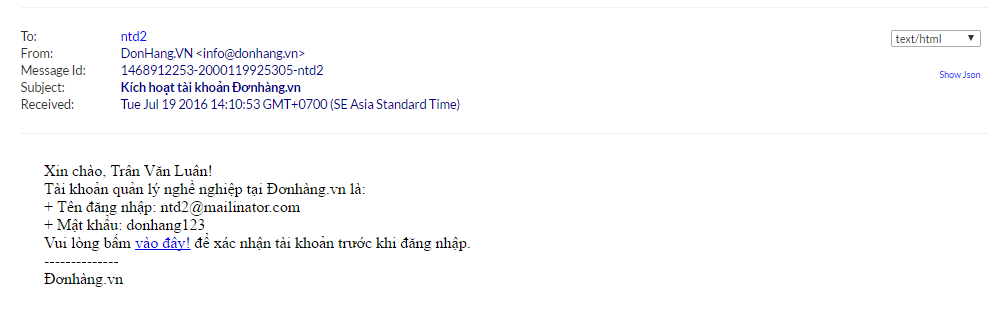
Click vào chữ “vào đây” để xác nhận tài khoản. Hệ thống dẫn đến trang hiển thị thông báo Đăng ký tài khoản thành công như sau:
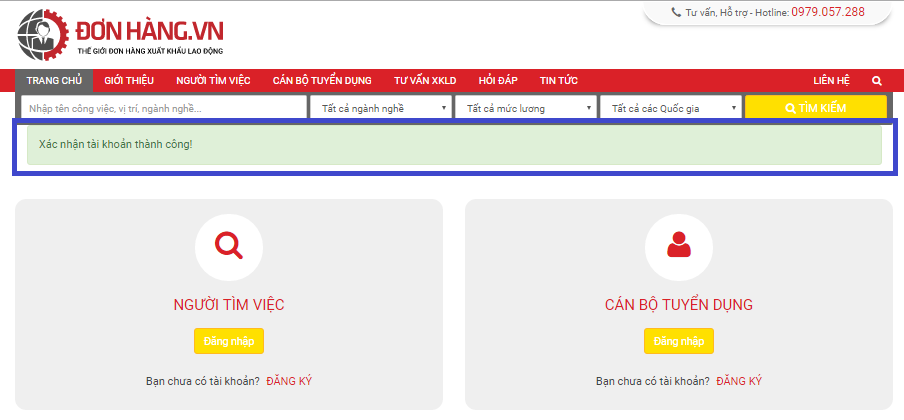
2. Đăng nhập
Sau khi đăng ký tài khoản thành công, Thành viên tiến hành đăng nhập để sử dụng đầy đủ các chức năng dành cho Thành viên.
Để đăng nhập, người dùng truy cập vào trang chủ, rồi click vào nút “ĐĂNG NHẬP” ở phía bên phải trang web:
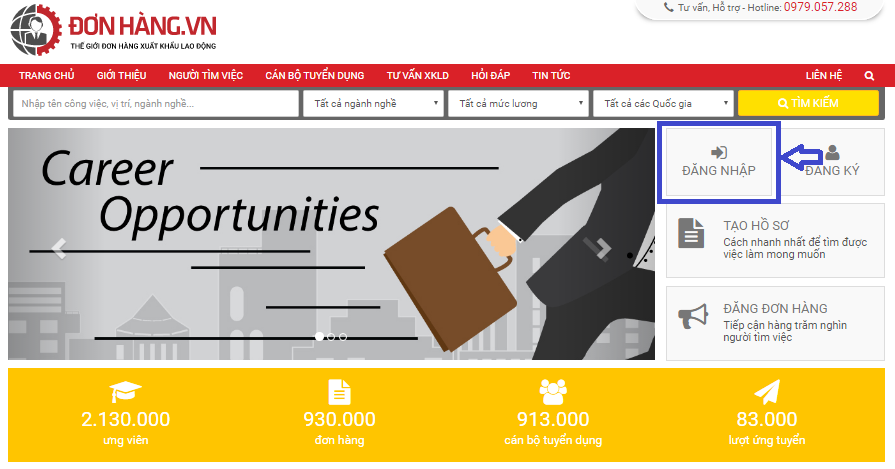
Hệ thống sẽ chuyển đến trang cho Thành viên lựa chọn loại tài khoản:
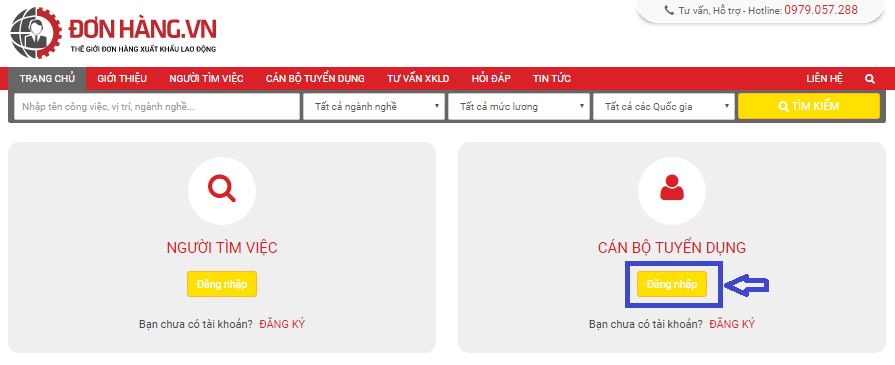
Thành viên click vào nút “Đăng nhập” bên ô dành cho Cán bộ Tuyển dụng. Hệ thống sẽ chuyển đến trang cho phép thành viên nhập thông tin tài khoản để đăng nhập.
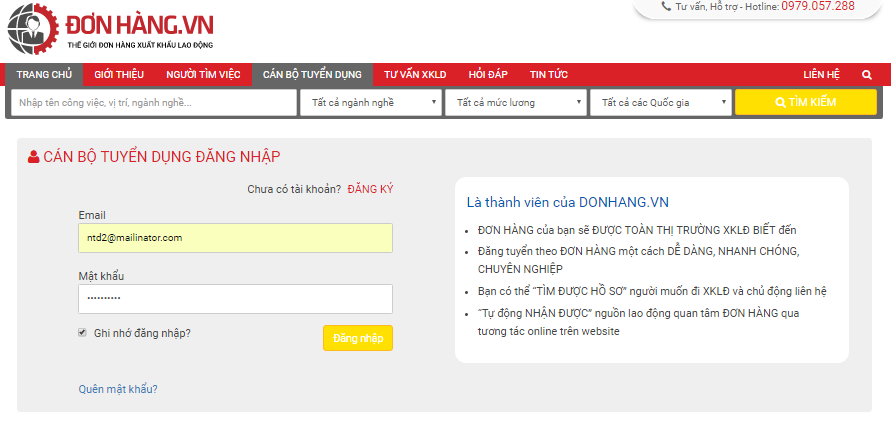
Thành viên nhập Địa chỉ mail và mật khẩu đã đăng ký, sau đó click vào nút “Đăng nhập”. Nếu quên mật khẩu Thành viên ấn vào dòng “Quên mật khẩu”. Nếu muốn ghi nhớ Tài khoản cho lần đăng nhập tới Thành viên click vào dòng “Ghi nhớ đăng nhập?”.
Sau khi Đăng nhập thành công, hệ thống sẽ chuyển đến trang Thông tin tài khoản của Thành viên:
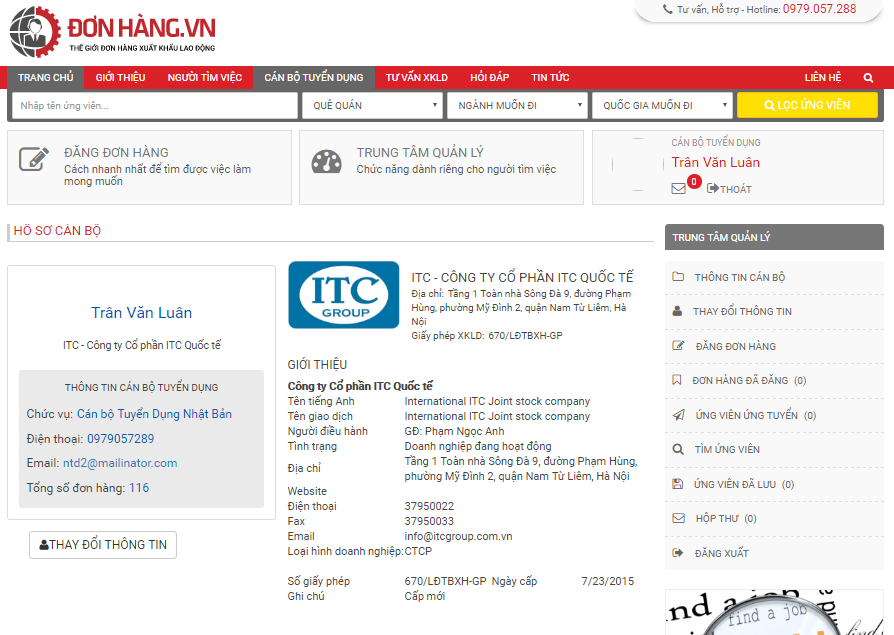
Trong lần đăng nhập lần đầu tiên, Thành viên nên cập nhật ảnh đại diện và kiểm tra lại thông tin đăng ký một lần nữa.
Để cập nhật ảnh đại diện, Thành viên click vào nút “Thay đổi thông tin”. Hệ thống sẽ chuyển đến trang Thay đổi Thông tin:
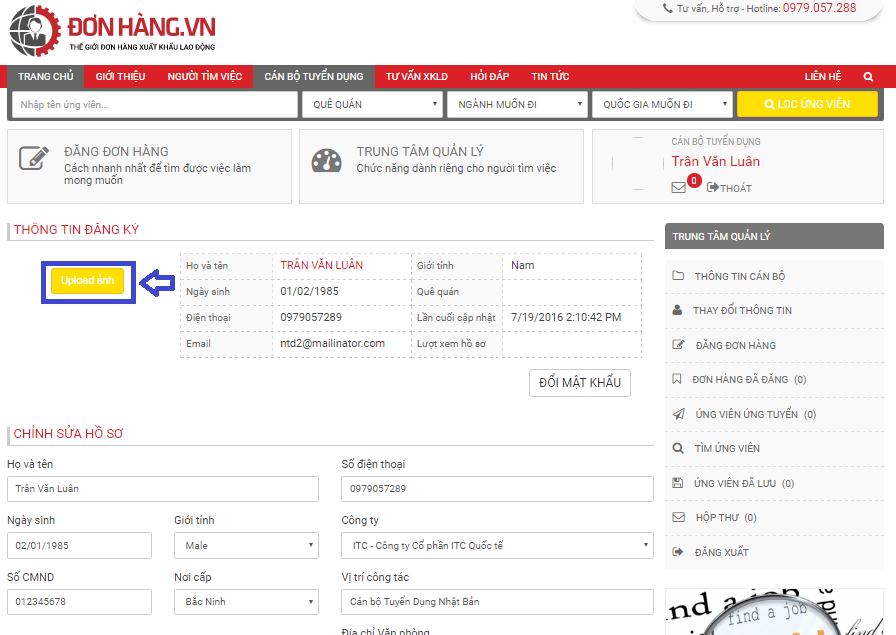
Thành viên click vào nút “Upload ảnh” để tiến hành chọn ảnh từ máy tính tải lên làm ảnh đại diện.
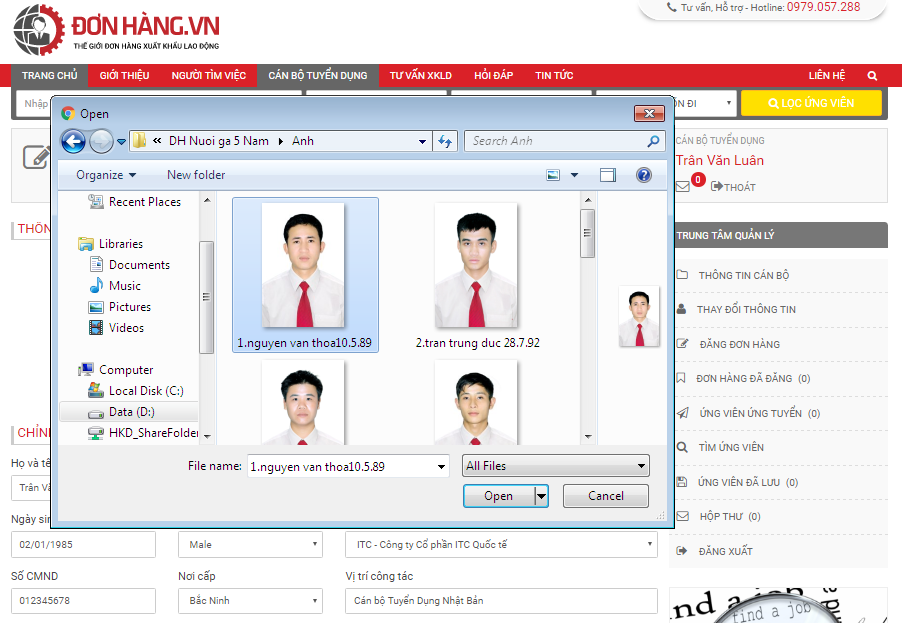
Thành viên chọn ảnh, ấn vào nút “Open” để tải ảnh lên.
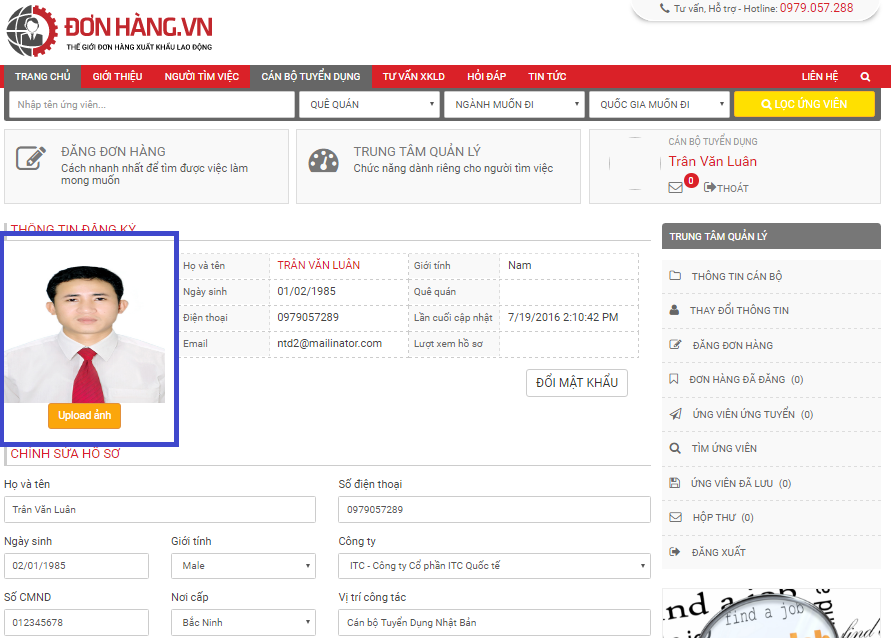
Để hoàn tất quá trình Cập nhật ảnh đại diện, người dùng ấn vào nút “CẬP NHẬT” ở phía dưới.
Sau khi cập nhật thành công. Hệ thống chuyển đến trang Thông tin Cán bộ sau khi thay đổi:
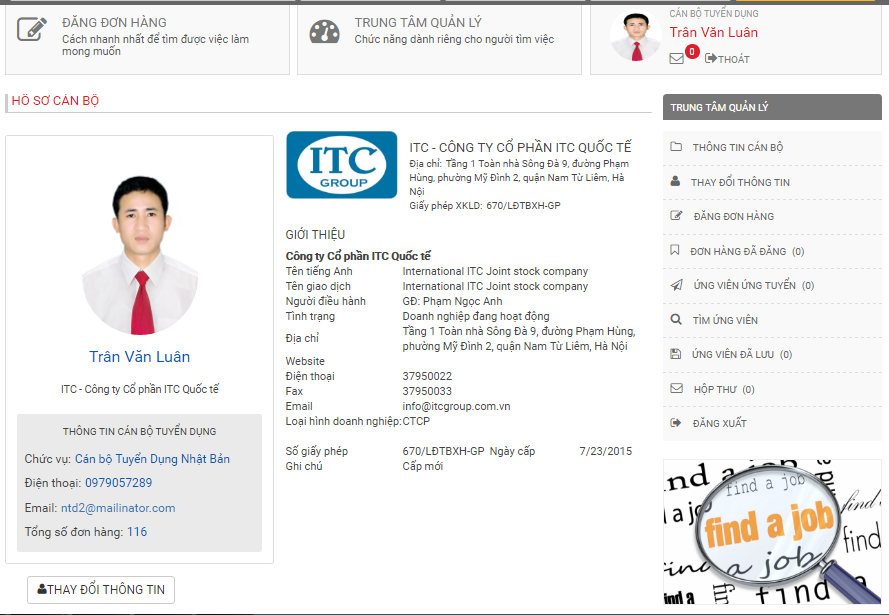
3. Đăng đơn hàng
Sau khi đăng nhập Thành công, thành viên có thể thực hiện việc Đăng đơn hàng mới lên trên website.
Thành viên có thể đăng đơn hàng bằng cách truy cập nhanh vào nút “ĐĂNG ĐƠN HÀNG” hoặc click vào dòng “Đăng đơn hàng” trong phần TRUNG TÂM QUẢN LÝ:
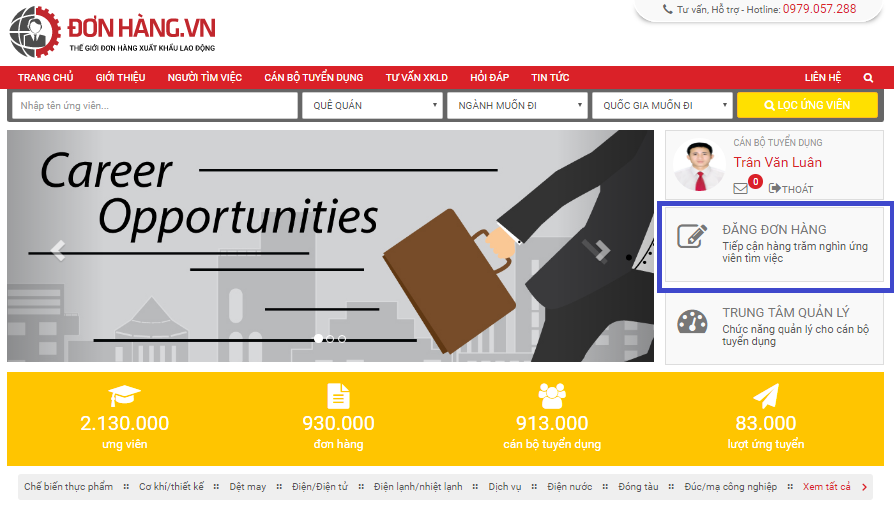
Hệ thống sẽ chuyển đến Trang cho phép Thành viên nhập thông tin về đơn hàng:
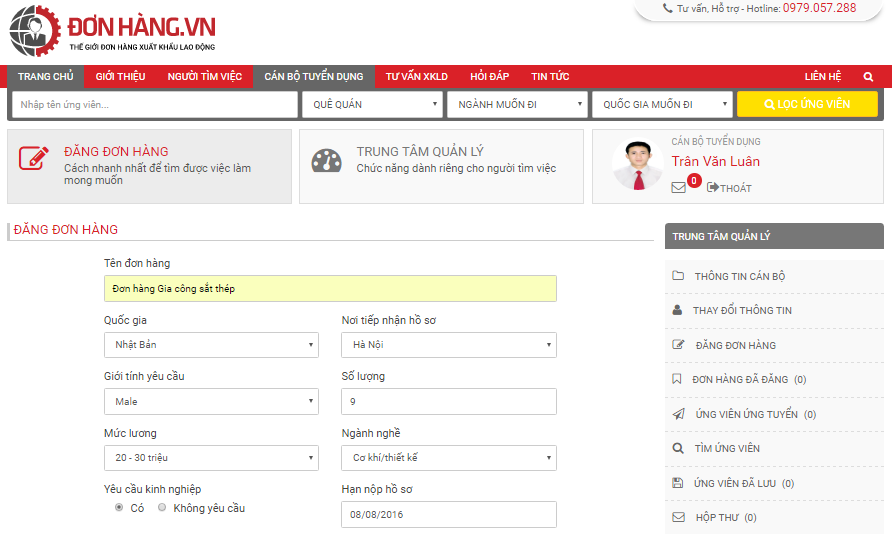
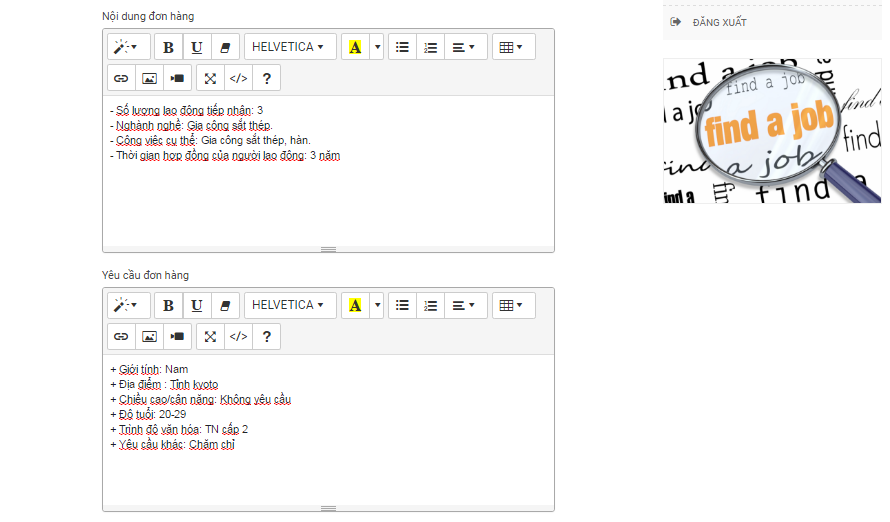
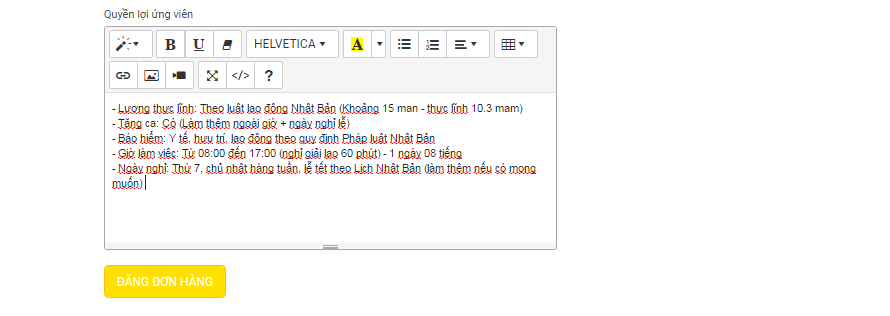
Thành viên tiến hành nhập đầy đủ, chính xác thông tin về đơn hàng vào Form, rồi sau đó ấn nút “ĐĂNG ĐƠN HÀNG” để hoàn tất việc gửi Đơn hàng. Sau khi gửi đi, đơn hàng sẽ được Ban quản trị website xét duyệt trong vòng 24h. Việc xét duyệt chỉ xác nhận về hình thức đơn hàng có đúng chưa, có vi phạm về văn hoá, thẩm mỹ, và các yếu tố thuần phong mỹ tục không. Thành viên phải hoàn toan chịu trách nhiệm về tính chính xác của nội dung đăng lên. Trang web không chịu bất cứ trách nhiệm gì về tính chính xác cũng như nội dung Đơn hàng Thành viên đăng lên.
4. Tìm kiếm Ứng viên
Thành viên có thể chủ động tìm kiếm các ứng viên theo các tiêu chí như: Tên ứng viên, Quê quán, Ngành muốn đi, Quốc gia muốn đi bằng cách nhập trực tiếp thông tin tìm kiếm lên phần Tìm kiếm dưới thanh Menu:
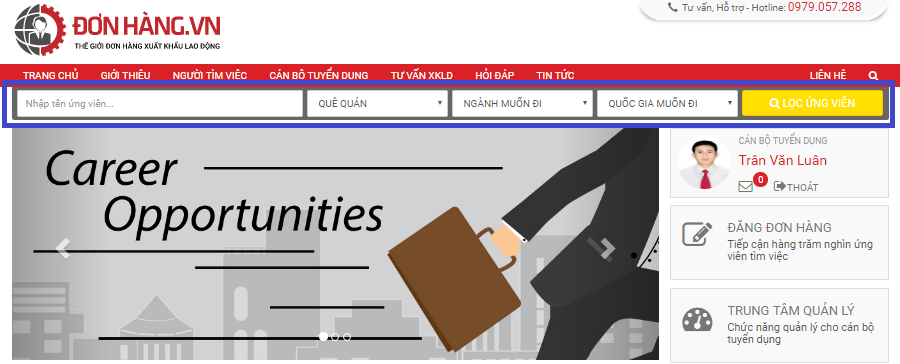
Sau khi ấn vào nút “LỌC ỨNG VIÊN” hệ thống sẽ trả về kết quả tìm kiếm Ứng viên dưới dạng một danh sách:
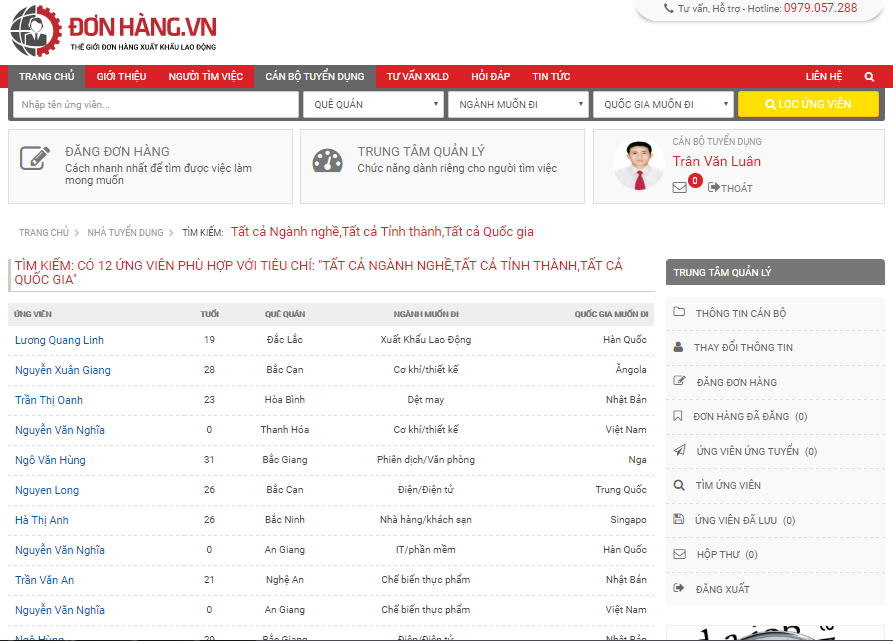
Thành viên click vào tên Ứng viên quan tâm để xem thông tin chi tiết của Ứng viên đó:
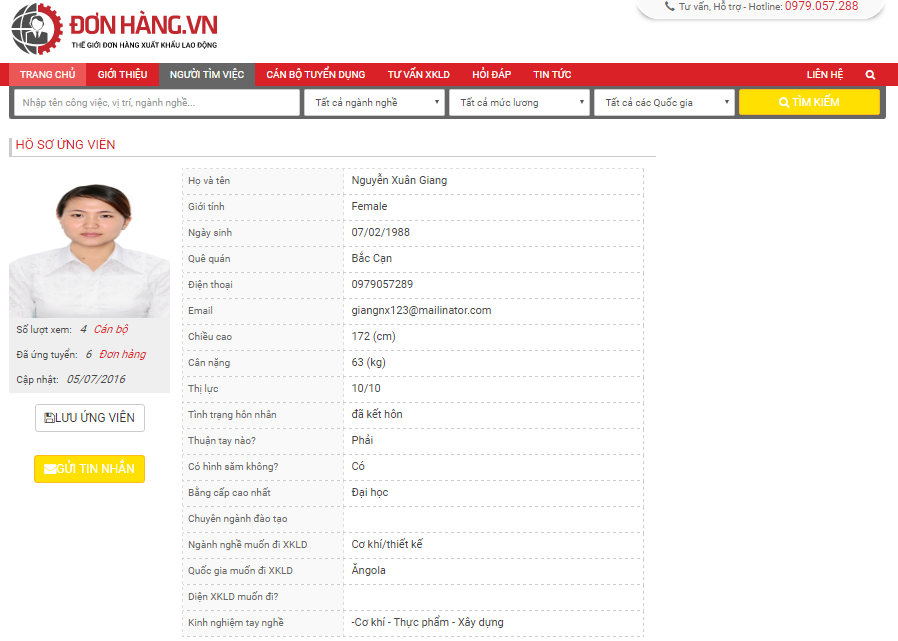
Thành viên có thể Lưu ứng viên để xem lại sau này bằng cách ấn vào nút “LƯU ỨNG VIÊN”. Hoặc gửi tin nhắn cho Ứng viên bằng cách ấn vào nút “GỬI TIN NHẮN”.
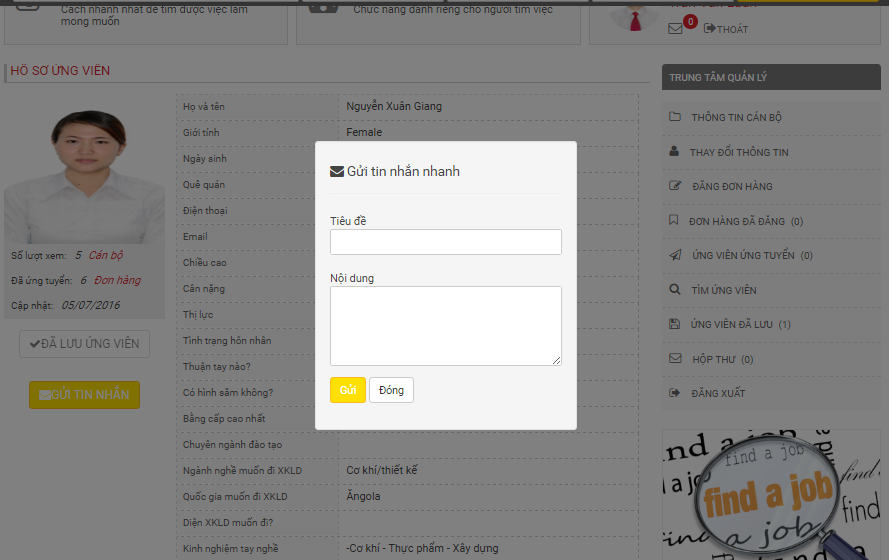
Nhập tiêu đề và nội dung tin nhắn, sau đó ấn nút “Gửi” để gửi tin nhắn đến cho Ứng viên.
5. Trung tâm Quản lý
Thành viên sau khi đăng nhập có thể quản lý tất cả các thông tin cá nhân, thông tin đơn hàng, thông tin ứng viên… bằng cách truy cập vào phần “TRUNG TÂM QUẢN LÝ”:
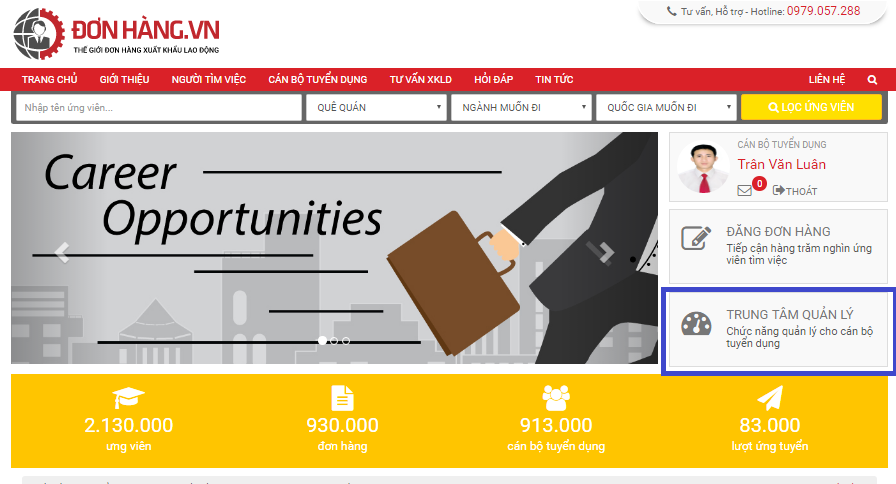
=>
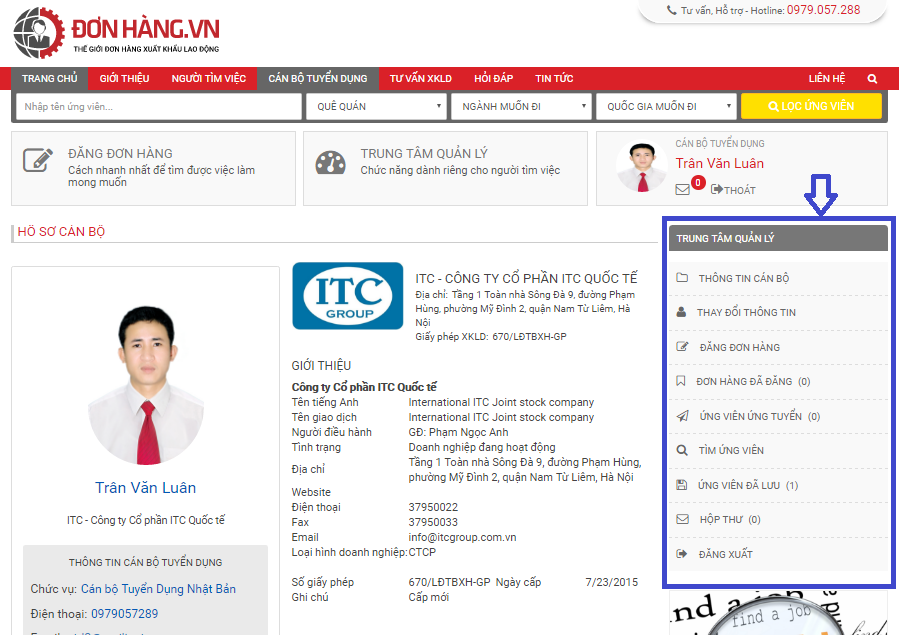
Trong phần “TRUNG TÂM QUẢN LÝ” này gồm những phần sau:
- Thông tin Cán bộ
Cho phép Thành viên xem lại tổng hợp những thông tin Tài khoản của mình, đây cũng là thông tin mà Ứng viên nhìn thấy khi xem Hồ sơ của Cán bộ Tuyển dụng
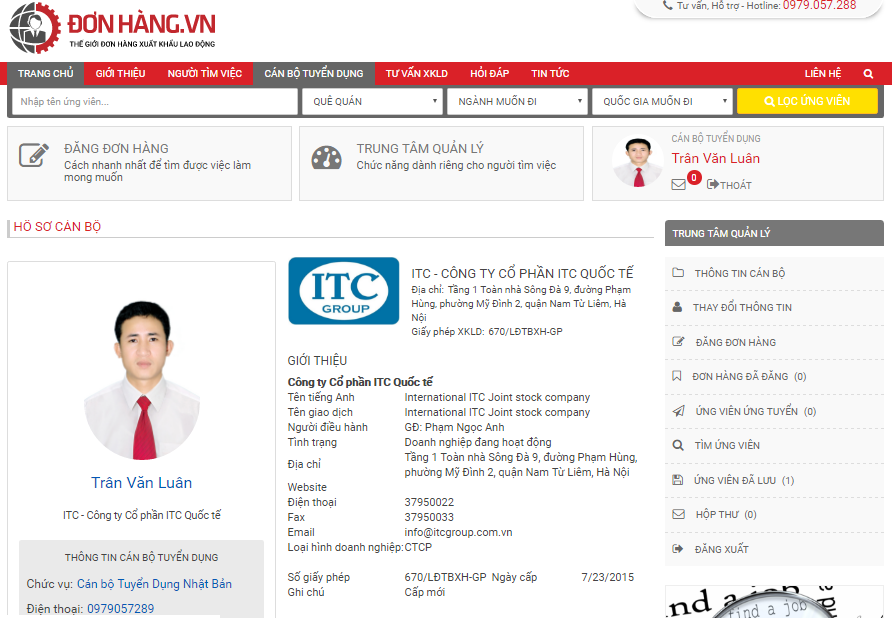
- Thay đổi Thông tin
Bằng cách click vào dòng này, Thành viên có thể thay đổi thông tin Tài khoản của mình
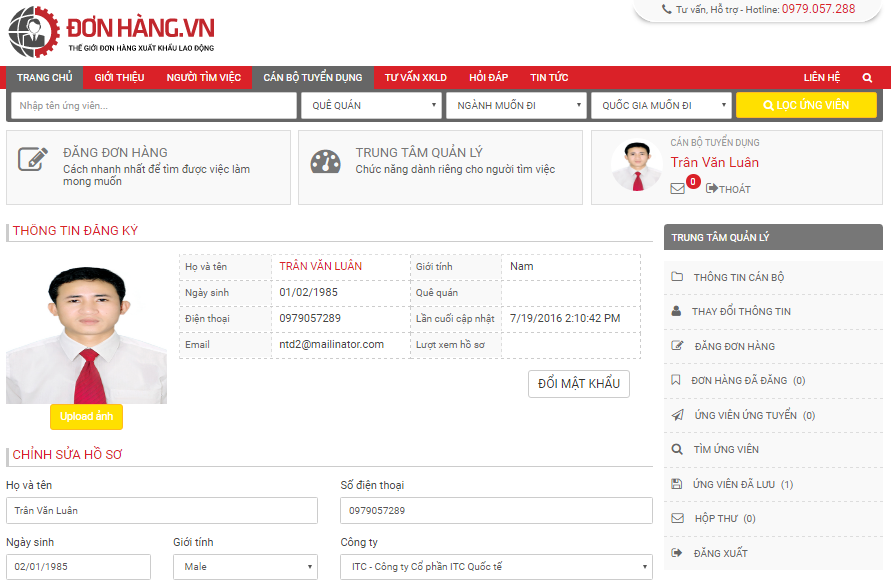
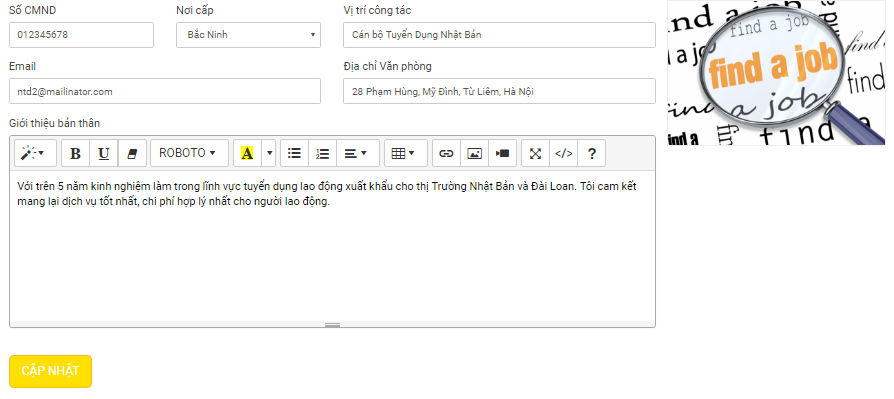
- Đăng đơn hàng
Người dùng cũng có thể đăng đơn hàng mới bằng cách click vào dòng này.
- Đơn hàng đã đăng
Bằng cach click vào dòng này, Thành viên có thể xem lại danh sách các đơn hàng mà mình đã đăng:

Thành viên có thể Xoá hoặc chỉnh sửa các đơn hàng đã đăng từ Danh sách đơn hàng này.
+ Để xoá đơn hàng, Thành viên click vào nút dấu “x” ở phía cuối dòng:

+ Để chỉnh sửa thông tin đơn hàng, Thành viên click vào nút có ký hiệu bút viết bên trái nút dấu “x”:

Sauk hi click vào nút này, Hệ thống sẽ dẫn tới Trang cho phép chỉnh sửa thông tin đơn hàng:
- Ứng viên Ứng tuyển
Thành viên có thể xem Danh sách các Ứng viên đã ứng tuyển các đơn hàng của mình đăng bằng cách click vào dòng này:
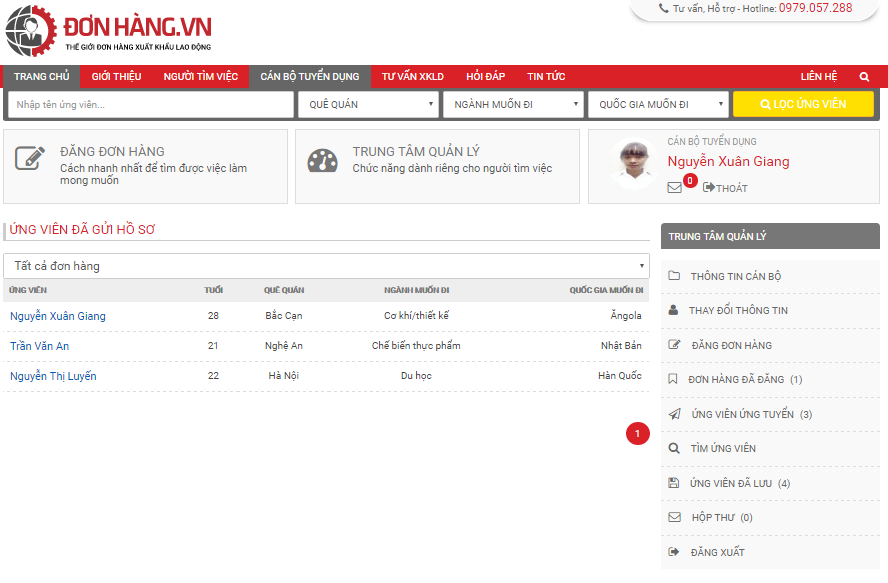
- Tìm Ứng viên
Ngoài cách nhập trực tiếp thông tin tìm kiếm vào khung tìm kiếm dưới Thanh Menu. Thành viên có thể lọc ứng viên bằng cách click vào dòng “TÌM ỨNG VIÊN”. Kết quả sẽ trả về dưới dạng list danh sách các ứng viên:
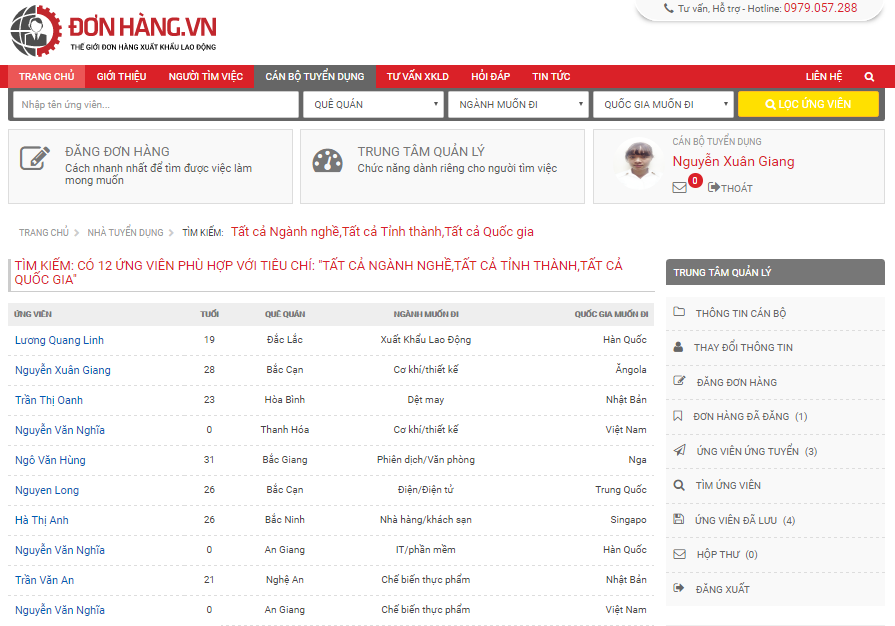
- Ứng viên đã lưu
Khi Ứng viên ứng tuyển các đơn hàng mà Thành viên đã đăng, thì thông tin về Ứng viên sẽ được gửi đến và cập nhật vào trong phần “ỨNG VIÊN ĐÃ ỨNG TUYỂN”. Thành viên click vào dòng này để xem danh sách các Ứng viên đã ứng tuyển các đơn hàng mà mình đăng:
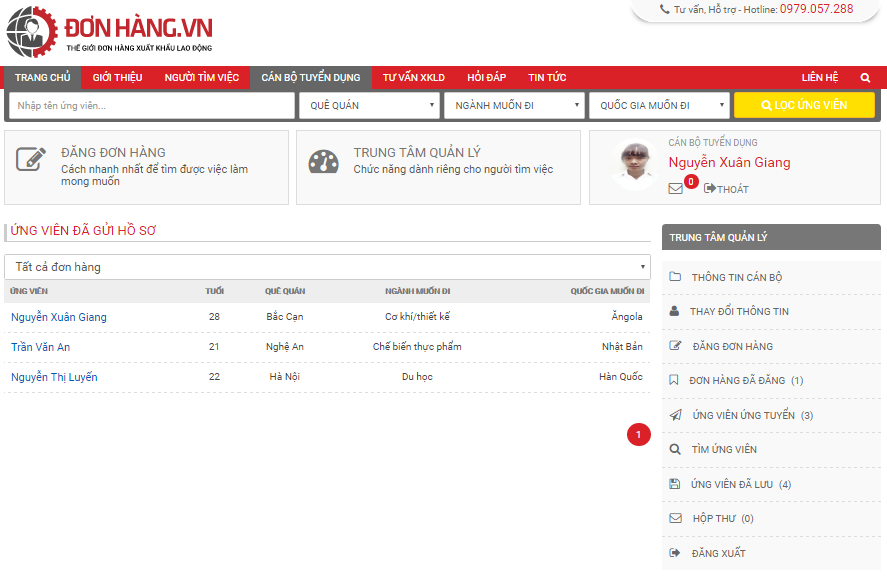
- Hộp thư
Các tin nhắn gửi đi, và gửi đến Thành viên sẽ được lưu trữ trong phần “HỘP THƯ” trong Trung tâm Quản lý. Thư được phân thành 2 loại, Thư đến và Thư đi.
Hộp thư đến:
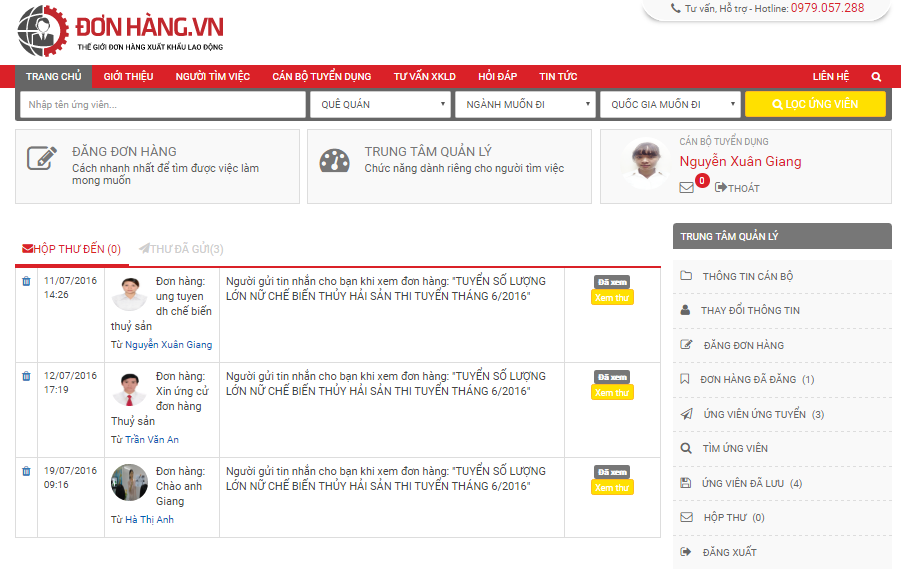
Hộp thư đi:
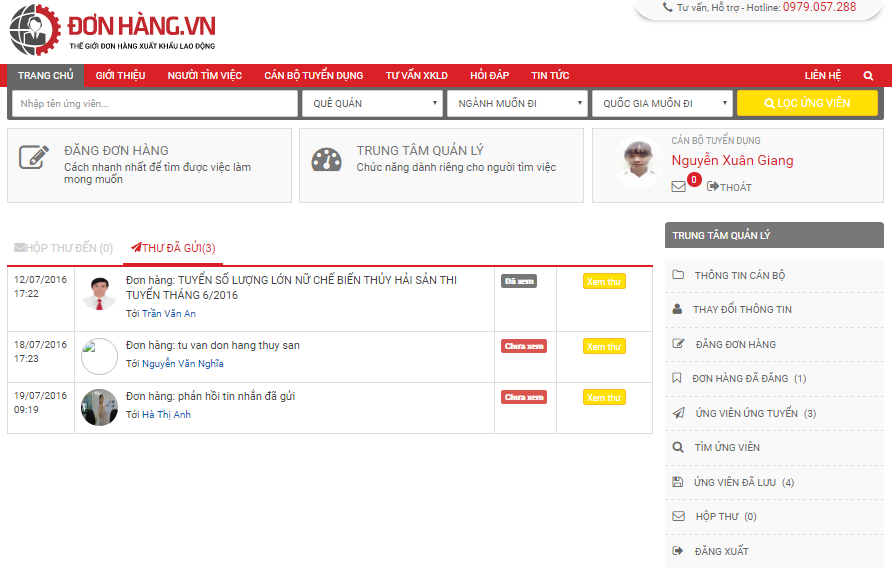
Thành viên xem nội dung thư bằng cách click vào nút “Xem thư”. Nội dung của thư sẽ được hiển thị ngay bên dưới ô thông tin ứng viên:
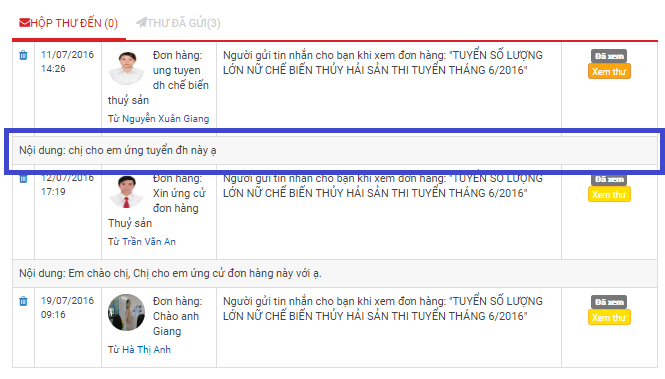
- Đăng xuất
Để đăng xuất khỏi Tài khoản, Thành viên có thể ấn vào dòng “ĐĂNG XUẤT” ngay trên Menu của Trung tâm quản lý.

